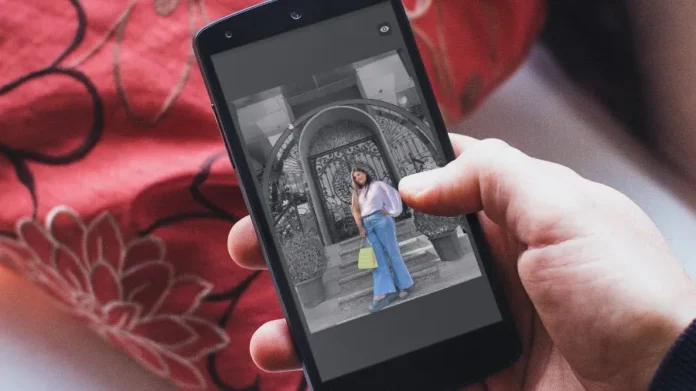Среди всех приемов редактирования фотографий в наши дни становится популярной возможность выделить определенный цвет на черно-белой (B & W) фотографии. Благодаря продвинутым мобильным приложениям для редактирования фотографий и создания галерей, Вам больше не нужно специализированное программное обеспечение для настольных компьютеров. Вот лучшие способы сделать фотографии черно-белыми, за исключением одного цвета, на Android и iPhone.
Несмотря на то, что за последние годы Apple значительно улучшила стандартное приложение Фото на iPhone, оно все еще не предлагает возможности сделать изображение цветным. Вы можете использовать Google Photos на iPhone и Android или обратиться к приложениям сторонних разработчиков, чтобы добавить потрясающий эффект к Вашим фотографиям. Давайте проверим наши возможности.
1. Используйте Google Фото.
Google Фото содержит множество полезных функций редактирования изображений. Вы можете воспользоваться функцией «Цветовой фокус», чтобы выделить определенный оттенок и добавить черно-белый эффект к оставшейся части. Эта функция бесплатна для фотографий, содержащих информацию о глубине (те, на которых используется портретный режим или размытие фона). Если Вы хотите применить тот же эффект к другим фотографиям, перейдите на тарифный план Google One.
Google One разблокирует большее хранилище и премиум-функции редактирования в Google Фото, а также предлагает приоритетную поддержку. Цена начинается от $1,99 в месяц за 100 Гб памяти. Как только Вы подпишитесь на тарифный план Google One, выполните следующие действия.
Примечание: Google Фото использует один и тот же интерфейс на iPhone и Android. Мы использовали скриншоты из Google Фото для Android. Для внесения изменений на iPhone Вы можете выполнить те же действия.
1. Загрузите приложение Google Фото на свой телефон.
2. Запустите Google Фото и войдите в систему, используя данные своей учетной записи Google.
3. Выберите изображение, которое Вы хотите отредактировать. Нажмите кнопку Редактировать.
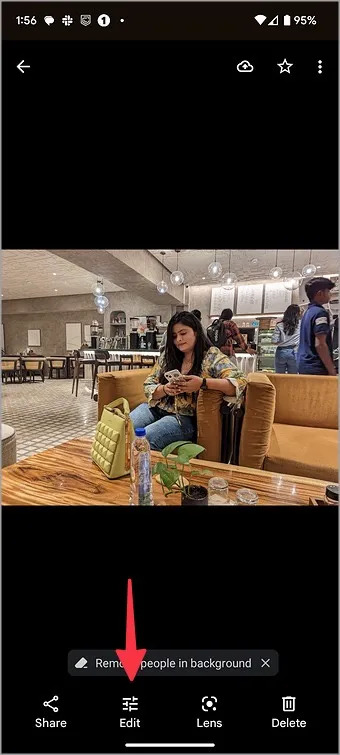
4. Перейдите в меню Инструменты. Выберите Цветовой фокус.
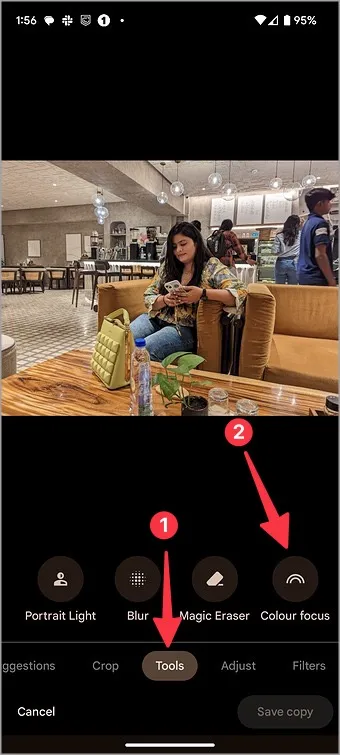
5. Google Фото автоматически определит главного человека/объект на фотографии и сделает фон черно-белым.
6. Выберите Цветовой фокус и с помощью ползунка настройте черно-белый эффект в фотографии.
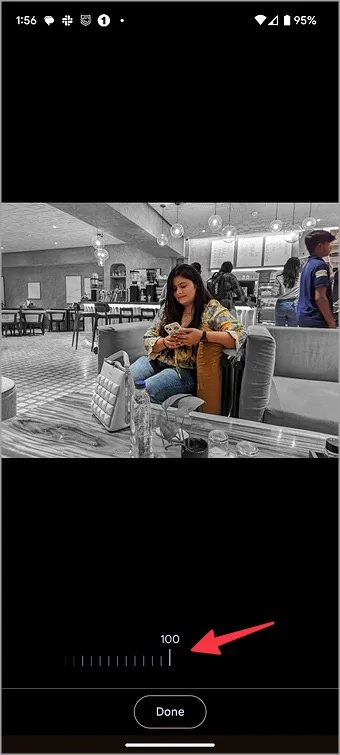
7. Нажмите Готово и выберите Сохранить копию.
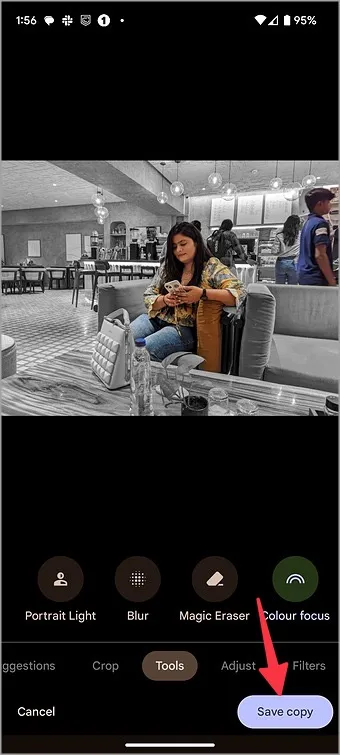
Приложение Google Фото имеет несколько ограничений. Если приложение выберет не того человека/объект, Вы не сможете изменить это вручную. Функция обнаружения Google Фото не всегда точна. Иногда он может неточно определить края человека или объекта. Эта функция лучше всего работает с портретными фотографиями на iPhone и Android.
Мы надеемся увидеть более совершенную реализацию с точным выделением в будущих обновлениях. Используйте приложения сторонних разработчиков, приведенные ниже, если Вы не хотите подписываться на тарифный план Google One ради конкретной функции редактирования.
2. Color Pop на iPhone
Color Pop — одно из лучших приложений для того, чтобы сделать фотографии черно-белыми, за исключением одного цвета. Выполните следующие действия, чтобы проверить Color Pop в действии.
1. Откройте App Store и загрузите приложение Color Pop на свой iPhone.
2. Запустите приложение и выберите Color Pop в главном меню. Выберите фотографию, которую Вы хотите отредактировать.
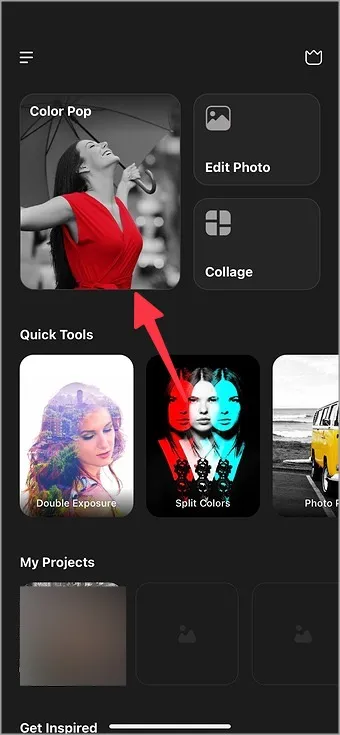
3. Используйте инструмент кадрирования и нажмите на галочку вверху.
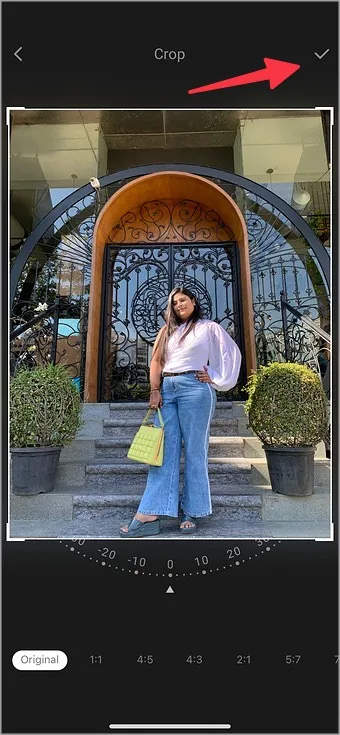
4. Приложение автоматически определит основные объекты/людей на фотографии и выделит их, сделав фон черно-белым.
5. Если приложение добавило черно-белые фильтры к соответствующим объектам, нажмите на значок кисти вверху.
6. Отрегулируйте размер кисти и используйте пальцы (а также опцию увеличения, расположенную вверху), чтобы применить оригинальные цвета.
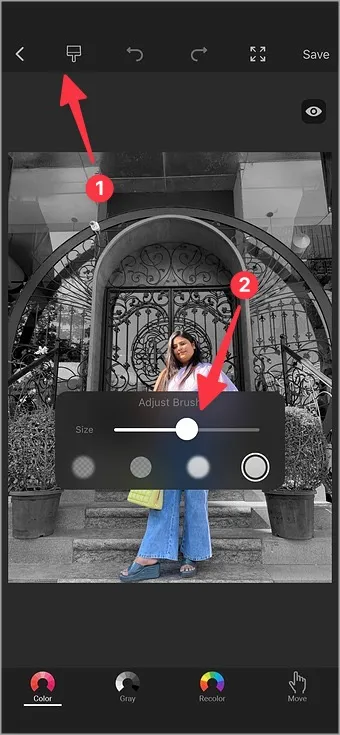
7. Как только Вы внесете соответствующие изменения, нажмите на пиктограмму сохранения в верхней части.
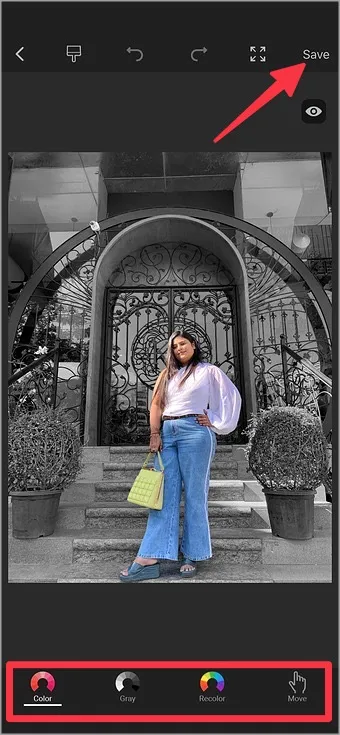
Вы можете найти сохраненную фотографию в приложении Фото.
3. Fotor на Android
Fotor позволяет Вам сделать фотографии черно-белыми, за исключением одного цвета, в кратчайшие сроки на Android. Выполните следующие шаги.
1. Установите приложение Fotor из Google Play Store.
2. Откройте Fotor и выберите Color Splash.
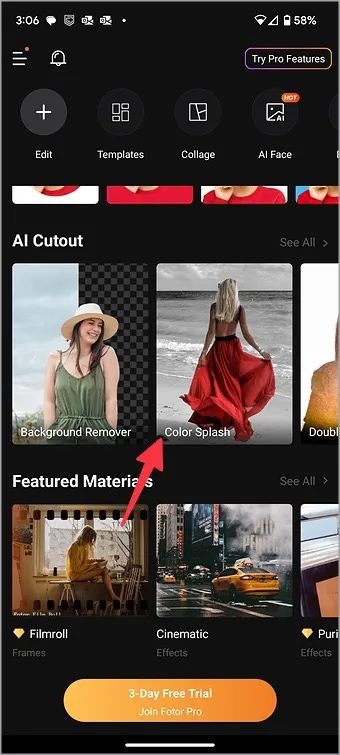
3. Выберите фотографию из следующего меню.
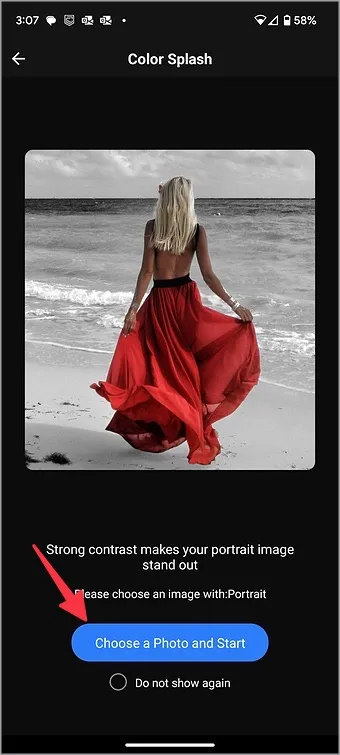
4. Приложение автоматически определит главный объект съемки и применит эффект Черно-белого к остальным элементам фотографии.
5. Попробуйте различные фильтры из нижнего меню и даже измените интенсивность с помощью ползунка.
6. Нажмите на галочку и сохраните изображение.
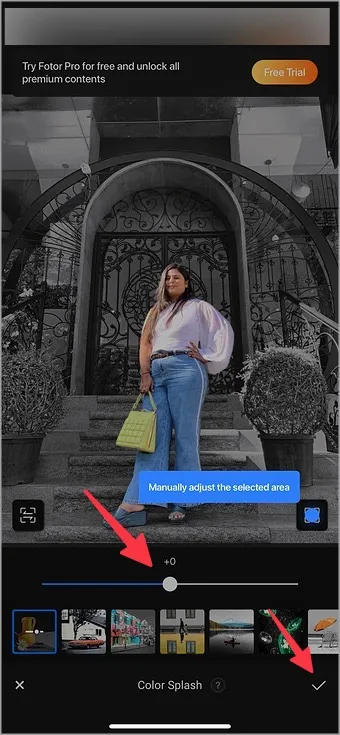
Fotor можно скачать и использовать бесплатно. Некоторые функции редактирования закрыты за платной стенкой. Цена установлена на уровне $10 в месяц.
Сделайте Ваши фотографии выдающимися
Прошли те времена, когда Вам требовался Photoshop или сложное программное обеспечение для настольных компьютеров, чтобы применить эффект всплеска цвета на черно-белой фотографии. Приведенные выше инструменты помогут Вам добиться того же самого, не проводя часы за рабочим столом.